Windows 10
Hướng dẫn sửa lỗi: “You Have Been Denied Permission To Access This Folder” trên Windows 10
Vào 1 ngày đẹp trời, khi bạn truy cập một thư mục trên máy tính Windows 10 của mình và bỗng nhiên trên màn hình hiện thông báo lỗi: “ You have been denied permission to access this folder. To gain access to this folder you will need to use the security tab ”.
Lỗi “ You have been denied permission to access this folder. To gain access to this folder you will need to use the security tab ” xuất hiện khi bạn gắng gượng truy cập một thư mục hệ thống đã được bảo vệ trên Windows 10 hoặc những phiên bản hệ điều hành Windows trước. Chẳng hạn nếu bạn gắng gượng truy cập thư mục WindowsApps, khi đó bạn sẽ thu được thông báo lỗi trên màn hình.
Để truy cập thư mục này bạn cần thực hiện thêm các bước thay đổi quyền thư mục. Tuy nhiên bạn cần sử dụng quyền Admin, hoặc bạn phải phải có mật khẩu admin để thay đổi quyền cấp phép các tập tin và thư mục hệ thống trên máy tính Windows 10 của mình.
Trong bài viết dưới đây Quản trị mạng sẽ chỉ dẫn bạn 3 phương pháp để khắc phục lỗi: “ You have been denied permission to access this folder. To gain access to this folder you will need to use the security tab ” và cũng có thể có thể truy cập bất kỳ một thư mục nào trên máy tính Windows 10 của mình.
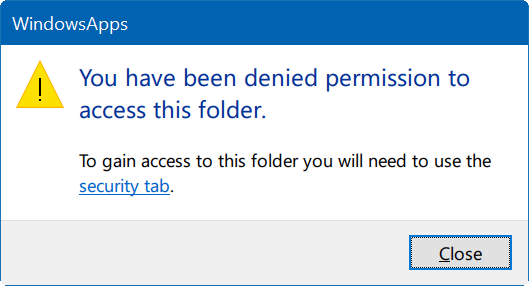
Sửa lỗi You have been denied permission to access this folder
1. Làm chủ tập tin hoặc thư mục
Bước 1:
Mở File Explorer. Điều hướng đến vị trí thư mục bạn mong muốn làm chủ.
Bước 2:
Kích chuột phải vào thư mục đó và chọn Properties .
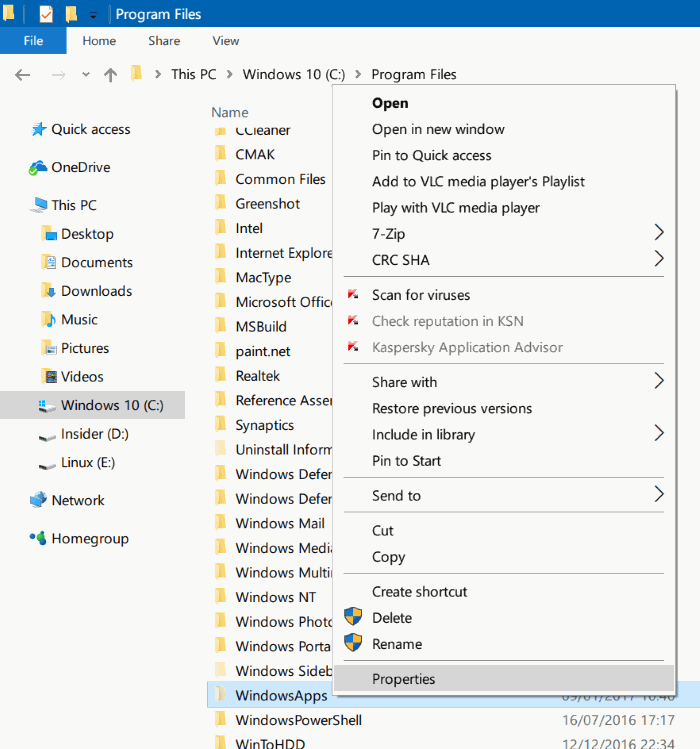
Bước 3:
Trên cửa sổ Properties, di chuyển qua tab Security . Tại đây bạn click chọn nút Advanced để mở cửa sổ Advanced Security Settings cho thư mục hiện tại.
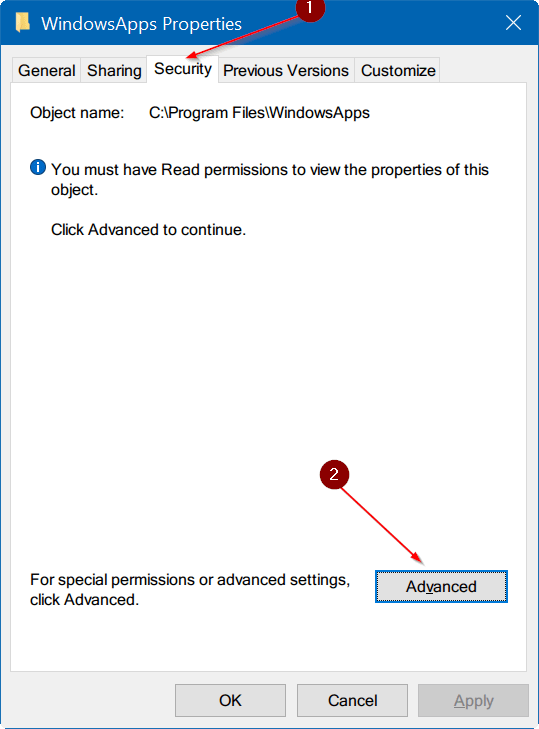
Bước 4:
Trên cửa sổ kế đến bạn sẽ nhìn thấy link Change nằm bên cạnh khung Owner . Click chọn link Change để mở hộp thoại Select this object type .

Bước 5:
Tại đây, trong khung Enter the object name to select , nhập Administrators , sau đó click chọn nút Check Names . Cuối cùng click chọn OK để xem Advanced Security Settings.
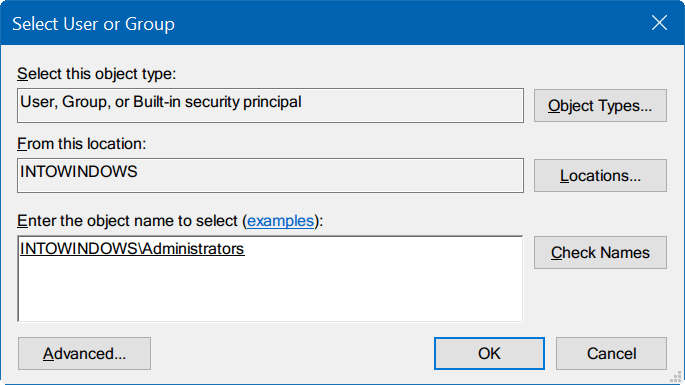
Bước 6:
Cuối cùng đánh tích chọn tùy chọn Replace owner on subcontainers and objects . Click chọn Apply để làm chủ thư mục của bạn là xong.
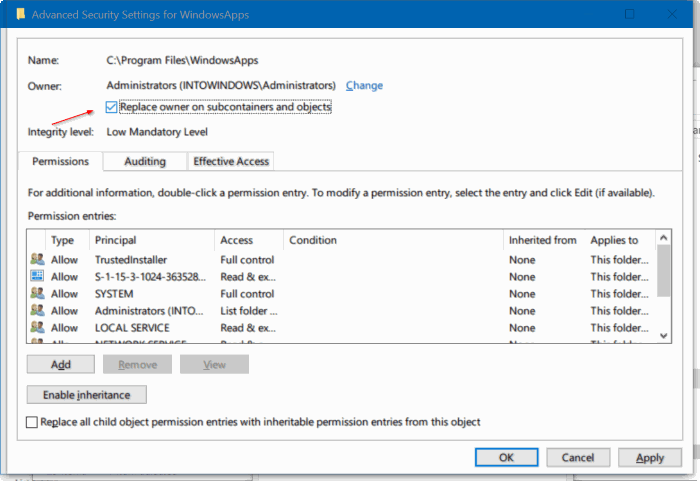
Bây giờ bạn cũng có thể truy cập và mở thư mục mà không còn lỗi xảy ra nữa.
2. Thêm tùy chọn Take ownership vào menu context trên Windows 10
Ở phần bên trên là các bước để làm chủ tập tin, thư mục trên máy tính Windows 10. Tuy nhiên nếu không muốn mất quá nhiều thời gian thực hành quá trình, bạn có thể thêm tùy chọn Take ownership vào menu ngữ cảnh (menu kích chuột phải) để làm chủ các tập tin và thư mục trên Windows 10 nhanh hơn.
Thực hiện theo một số bước dưới đây:
Bước 1:
Thực hiện theo các bước trong bài viết này để thêm tùy chọn Take Ownership vào menu ngữ cảnh.
Bước 2:
Kích chuột phải vào thư mục mà bạn muốn làm chủ, sau đó chọn tùy chọn Take Ownership .
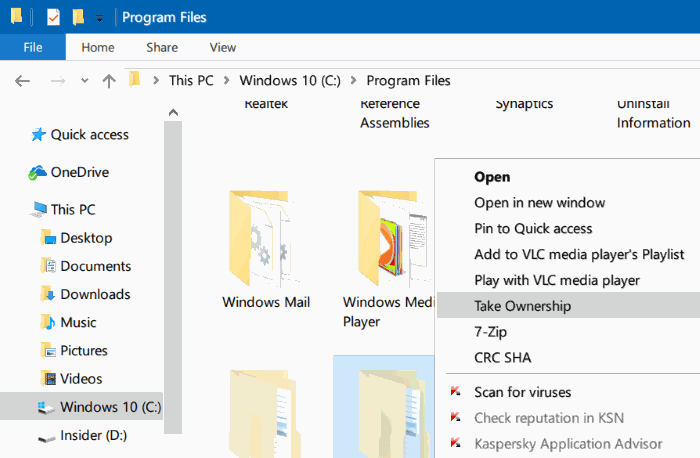
Từ giờ bạn có thể truy cập hoặc mở thư mục mà không còn lỗi “ You have been denied permission to access this folder. To gain access to this folder you will need to use the security tab ” nữa.
3. Sử dụng tiện ích TakeOwnershipEx
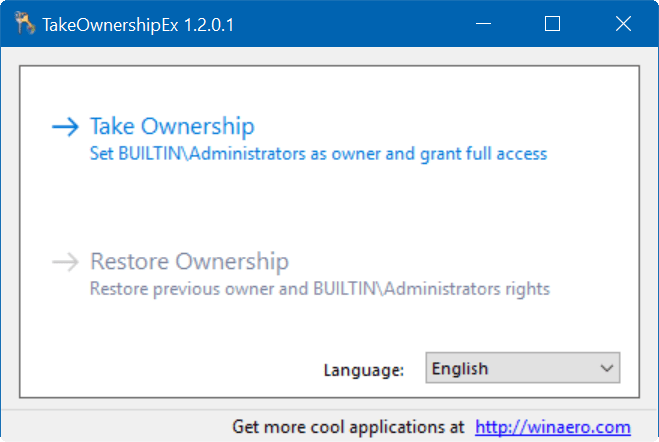
Có rất nhiều tiện ích của bên thứ 3 cấp phép bạn cũng có thể có thể kích hoạt tính năng làm chủ các tập tin và thư mục trên hệ điều hành Windows. Một trong các tiện ích đó phải kể đến là TakeOwnershipEx.
Tải TakeOwnershipEx về máy và cài đặt ở đây.
Để làm chủ một tập tin hoặc thư mục, bạn chạy công cụ TakeOwnershipEx , sau đó click chọn Take Ownership và chọn một tập tin hoặc thư mục mà bạn mong muốn làm chủ.
Tham khảo thêm một số bài viết dưới đây:
- 5 cách chia sẻ file, thư mục từ OneDrive trong Windows 10
- Tổng hợp các trang web lưu trữ dữ liệu trực tuyến miễn phí tốt nhất hiện giờ
- Toàn tập cách sử dụng tất cả công cụ sao lưu và phục hồi trên Windows 10
Chúc các bạn thành công!
Từ khóa bài viết: lỗi You have been denied permission to access this folder, sửa lỗi You have been denied permission to access this folder, mất quyền truy cập thư mục, sửa lỗi mất quyền truy cập thư mục, mất quyền làm chủ thư mục, sửa lỗi windows 10
Bài viết Hướng dẫn sửa lỗi: “You Have Been Denied Permission To Access This Folder” trên Windows 10 được tổng hợp sưu tầm và biên tập bởi nhiều user – Sửa máy tính PCI – TopVn Mọi ý kiến đóng góp và phản hồi vui lòng gửi Liên Hệ cho chúng tôi để điều chỉnh. Xin cảm ơn.

 Tuyển Dụng
Tuyển Dụng
 Chuyên Nghiệp trong phục vụ với hơn 20 Kỹ thuật IT luôn sẵn sàng tới tận nơi sửa chữa và cài đặt ở Tphcm. Báo giá rõ ràng. 100% hài lòng mới thu tiền.
Chuyên Nghiệp trong phục vụ với hơn 20 Kỹ thuật IT luôn sẵn sàng tới tận nơi sửa chữa và cài đặt ở Tphcm. Báo giá rõ ràng. 100% hài lòng mới thu tiền.









